Как скопировать подписи, комментарии и биографию в Instagram
Опубликовано: 2021-04-28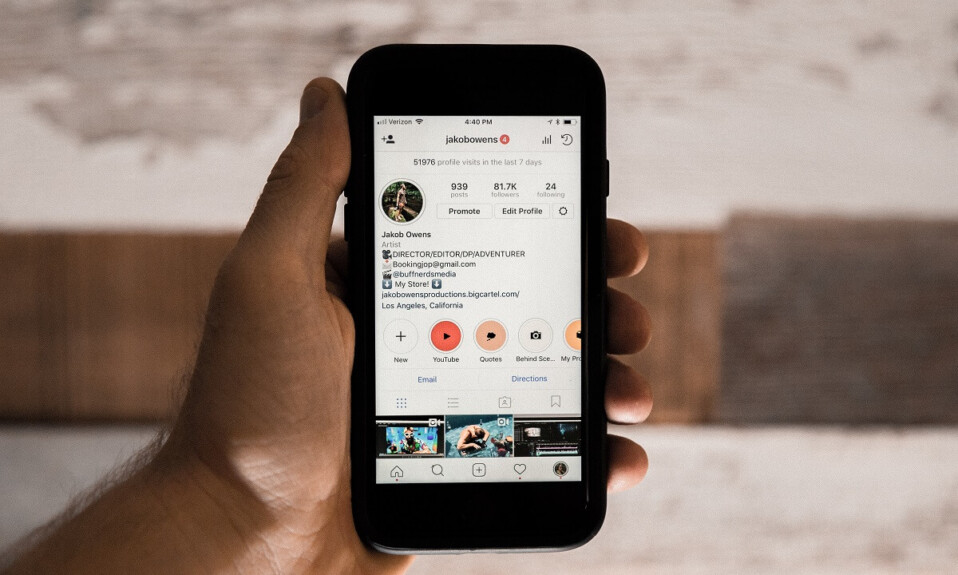
Instagram заставил нас изменить свою жизнь в погоне за совершенством. Это приложение для социальных сетей определило основу для подключения и обмена изображениями. И поскольку приложение настолько популярно, было бы неправильно сказать, что большая часть нашей жизни вращается вокруг Instagram.
Теперь приступим к главному. Вы когда-нибудь сталкивались с ситуацией, когда вы влюблялись в надпись? Или, может быть, кто-то по незнанию вставил ссылку, которую вы хотели проверить (не зная о том, что в Instagram действует политика запрета ссылок). Что бы это ни было, у нас есть решение всех этих проблем!
Многие люди презирают этот атрибут Instagram, и это правильно. Но теперь вы можете вздохнуть спокойно, так как у нас есть несколько быстрых и простых решений для копирования подписей, комментариев и биографии в Instagram! И так, чего же ты ждешь? Прокрутите и получите, установите, прочитайте!
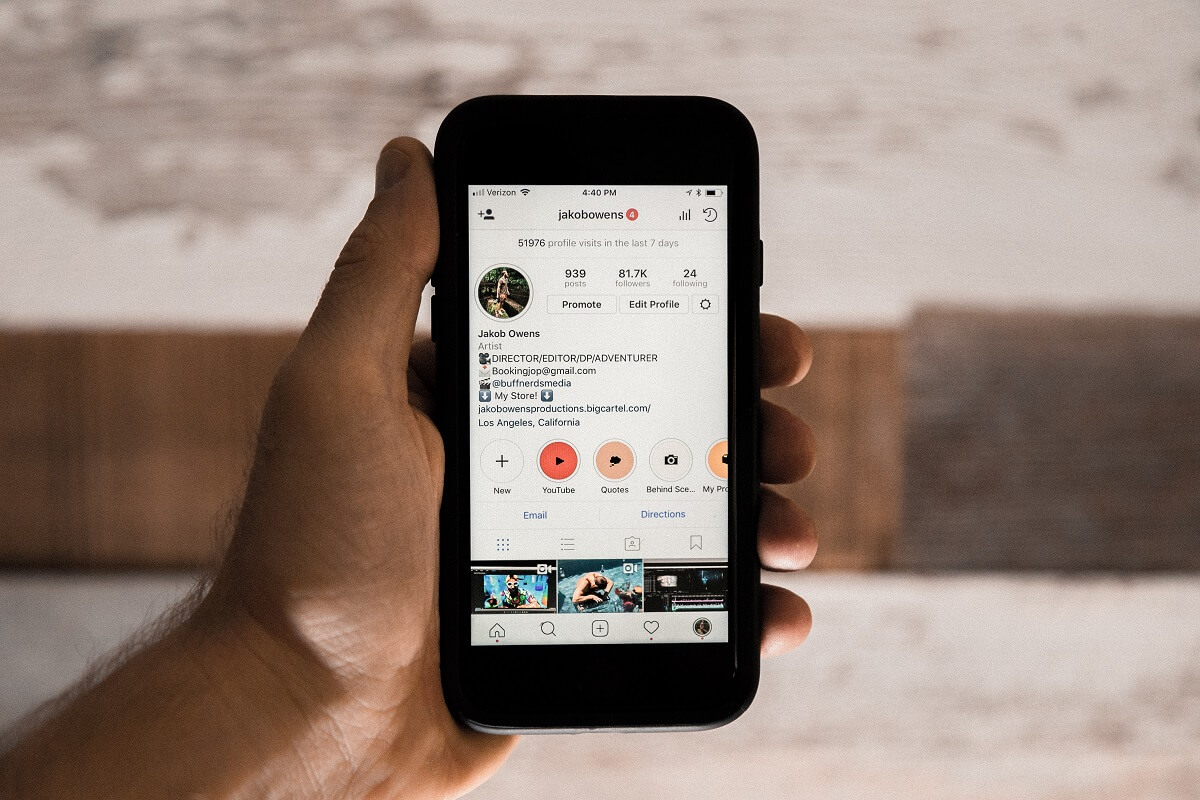
Содержание
- Как скопировать подписи, комментарии и биографию в Instagram
- Причины копировать подписи, комментарии и биографию в Instagram
- Способ 1. Воспользуйтесь помощью браузера
- Способ 2. Используйте режим рабочего стола в браузере.
- Способ 3: Используйте ПК
- Способ 4: Используйте сторонние приложения
- Способ 5: используйте приложение OCR
- Способ 6: используйте опцию «Редактировать» в Instagram
- Способ 7: используйте инструмент «Скребок»
- Способ 8: используйте «Экспорт комментариев»
Как копировать подписи, комментарии и биографию в Instagram
Причины копировать подписи, комментарии и биографию в Instagram
1. Иногда может потребоваться скопировать заголовок или комментарий другим шрифтом. В такой ситуации всегда проще скопировать текст, чем искать текстовый генератор, генерирующий такие шрифты.
2. Вы можете найти несколько длинных комментариев, которые трудно воспроизвести. Поэтому копирование становится более легкой альтернативой.
3. Если приложение развивается, люди тоже. В наши дни пользователи стали более творчески подходить к редактированию своих биографий. Поскольку биография — это ваше первое впечатление о ком-то, она должна быть хорошей! Поэтому приложение, которое позволяет скопировать интересную биографию, пригодится!
Теперь, когда у вас есть достаточно причин, чтобы скопировать подпись, комментарий или биографию в Instagram, давайте рассмотрим несколько способов:
Способ 1. Воспользуйтесь помощью браузера
Использование браузера на смартфоне — один из самых простых способов копирования подписей, комментариев и биографии. Вы не должны быть специфическими для одного браузера.
1. Откройте сообщение , заголовок или комментарий которого вы хотите скопировать.
2. В правой части экрана вы увидите три точки . Нажмите на эти точки и в меню выберите « Копировать ссылку ».
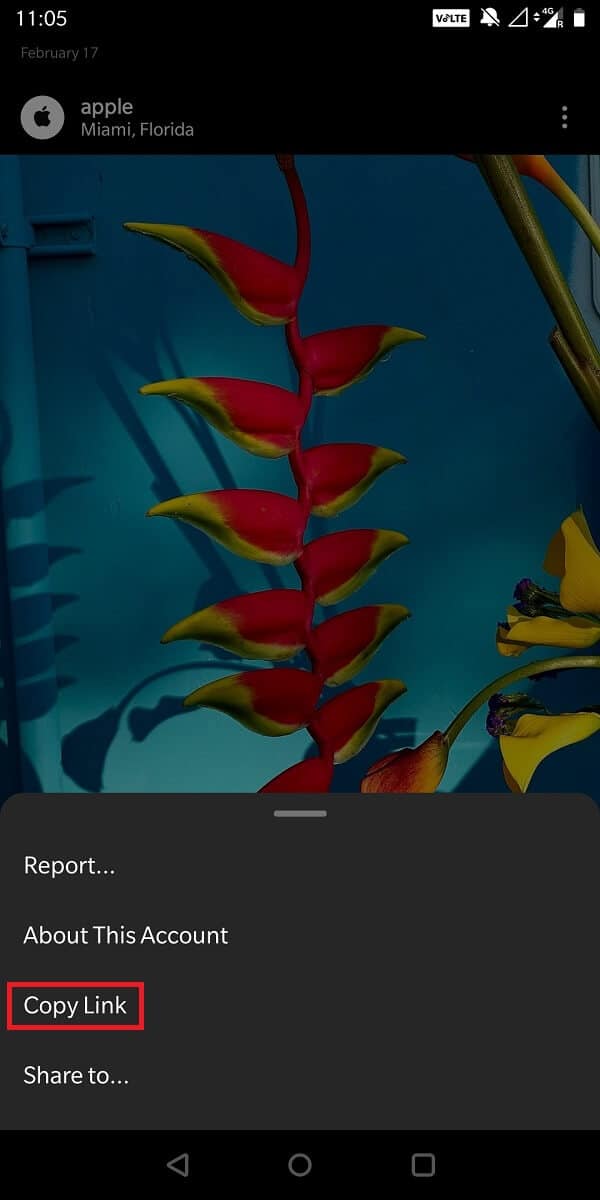
3. Теперь откройте браузер и вставьте эту ссылку в адресную строку.
4. При входе в браузере откроется тот же пост.

5. Теперь вы можете выделить текст из подписи, скопировать и вставить его куда хотите!
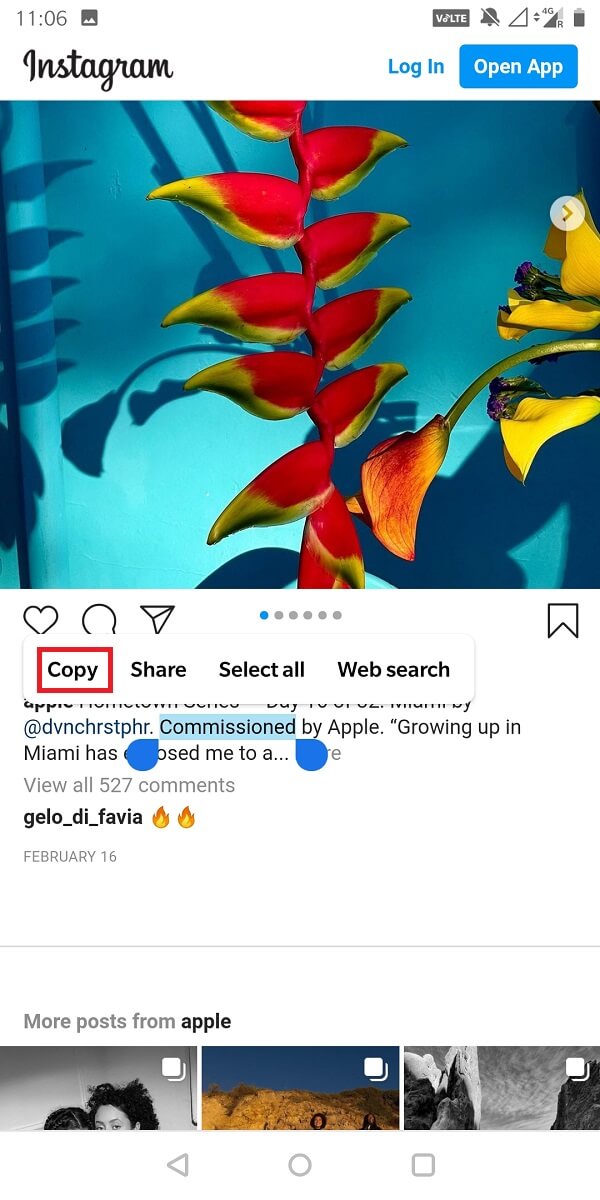
Какой бы простой ни казалась эта техника, она все равно не позволит вам копировать содержимое комментариев. Поэтому ищите больше методов в этом посте!
Способ 2. Используйте режим рабочего стола в браузере.
Другой альтернативой использованию браузера является вход в специальный режим, который позволяет получить доступ к настольной версии любого веб-сайта. Будь то Safari или chrome, выбрав в настройках режим рабочего стола, вы сможете получить доступ к настольной версии буквально любого веб-сайта.
1. Откройте сообщение , текст которого вы хотите скопировать.
2. Теперь скопируйте ссылку и вставьте ее в свой браузер.

3. В настройках вашего браузера в правом верхнем углу установите флажок « Рабочий сайт ».

4. Как только вы включите эту опцию, ваш сайт будет открываться так, как если бы он был открыт на ноутбуке.
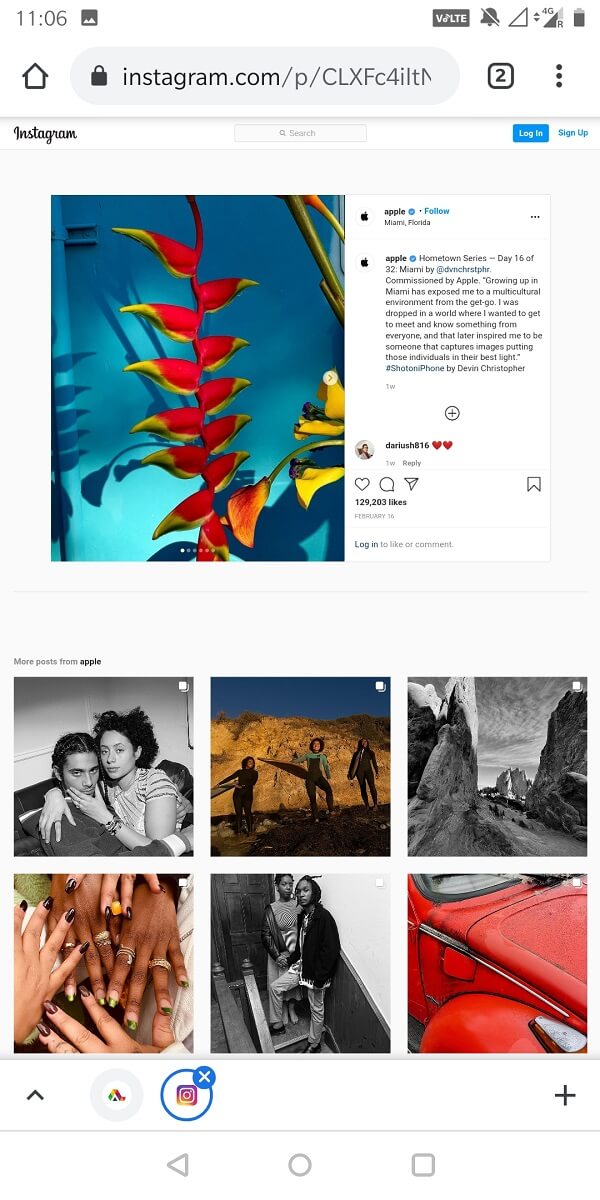
5. После этого вы можете скопировать подпись к комментарию долгим тапом. Теперь вы можете вставить его куда угодно!
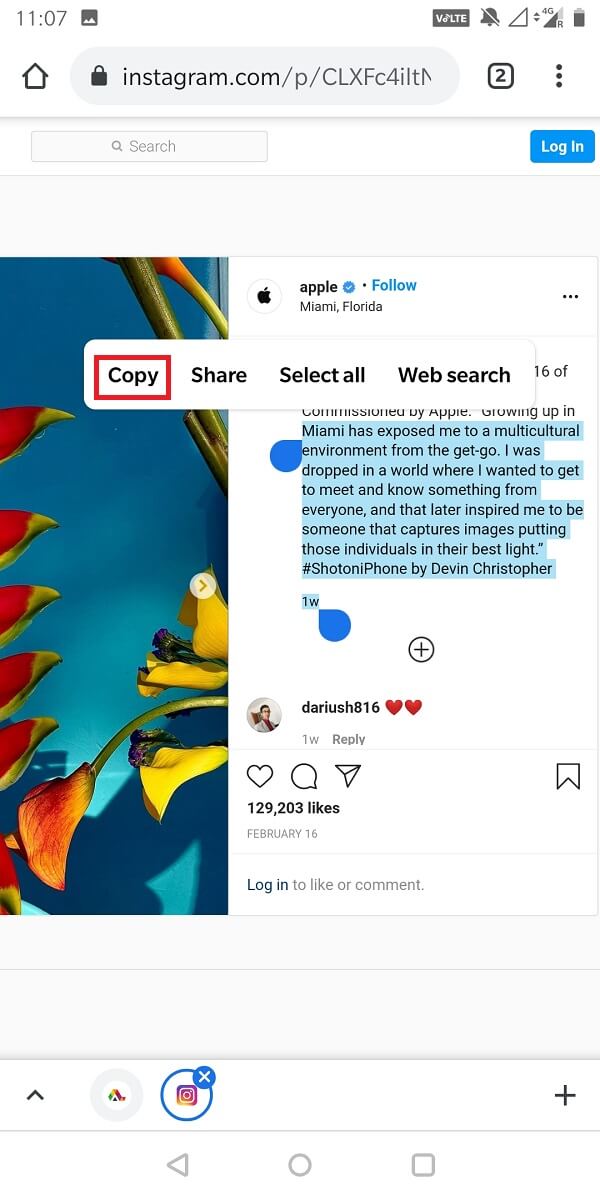
Лучшее в этом методе то, что он работает и для планшетов!
Читайте также: Как использовать копирование и вставку на Android
Способ 3: Используйте ПК
Если вы хотите, чтобы ваша работа была выполнена быстро, вы можете использовать ссылку на изображение и вставить ее в браузер вашего ПК. Для этого не требуется никаких дополнительных изменений в настройках. Шаги следующие:

1. Откройте сообщение , текст которого вы хотите скопировать, в настольном браузере. Сделать это можно, открыв официальный сайт Instagram.
2. Теперь вы можете использовать трекпад или мышь, чтобы выделить текст .
3. После того, как ваш текст будет скопирован в буфер обмена. Вы можете вставить его куда угодно!
Способ 4: Используйте сторонние приложения
Под этим мы подразумеваем конкретное приложение, которое используется только для копирования контента по всему Интернету. Одним из таких приложений является Universal Copy, и пользователи Android могут бесплатно загрузить его в Play Store!
1. Перейдите в магазин Google Play и загрузите Universal Copy.
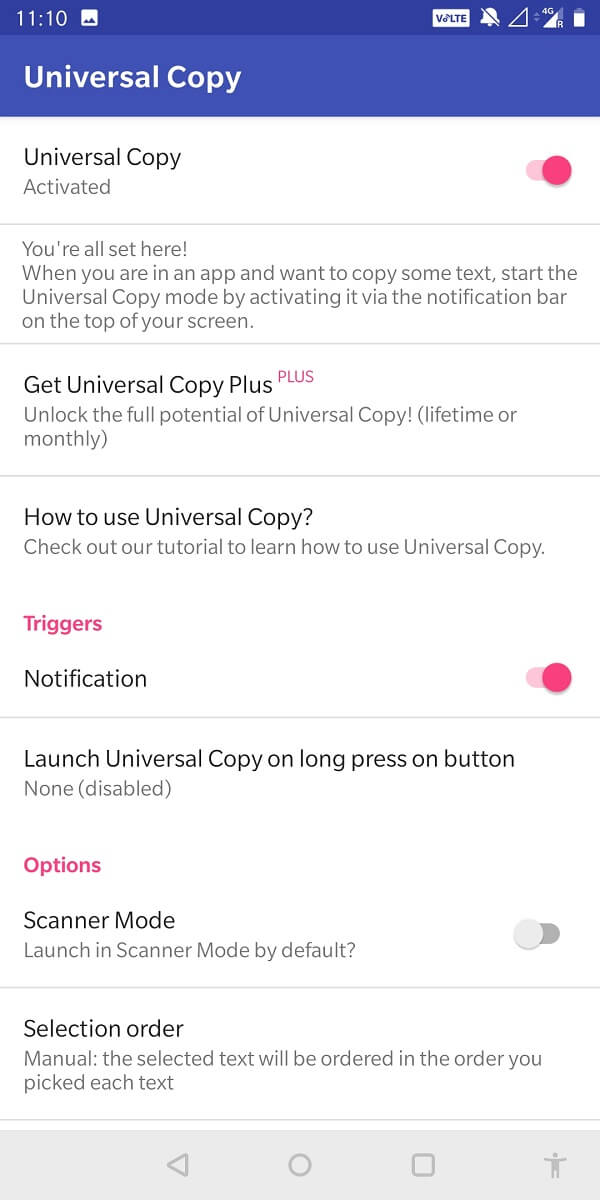
2. После того, как он будет загружен, вам нужно будет предоставить ему специальные разрешения в настройках вашего телефона.
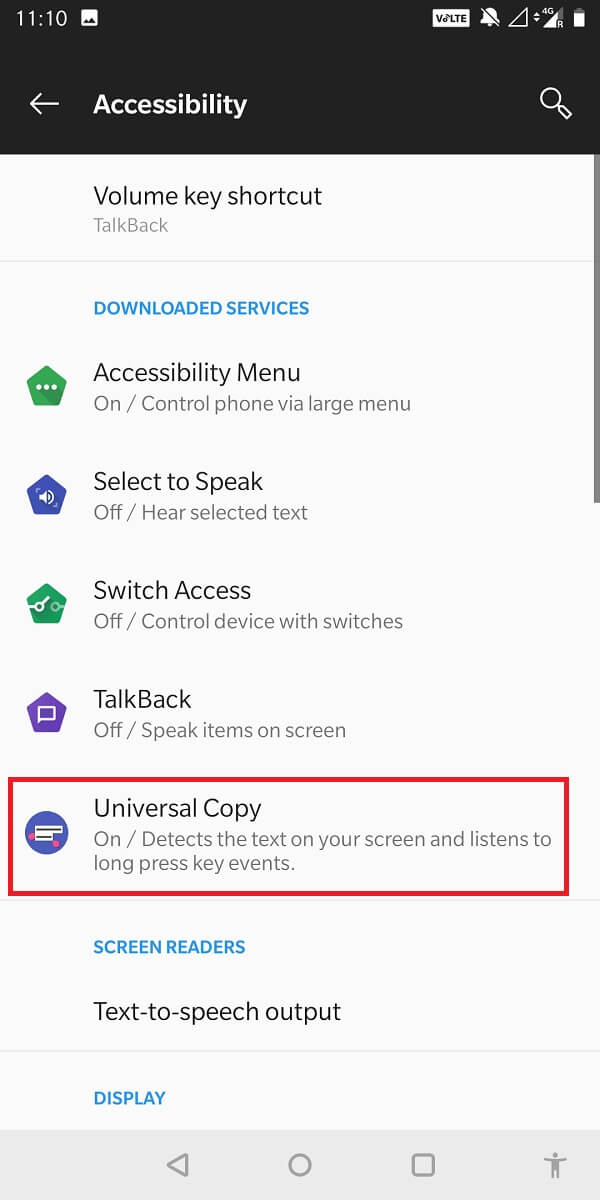
3. Теперь вы можете перейти к сообщению, текст которого вы хотите скопировать.
4. Затем на панели уведомлений выберите « Универсальный режим копирования ».
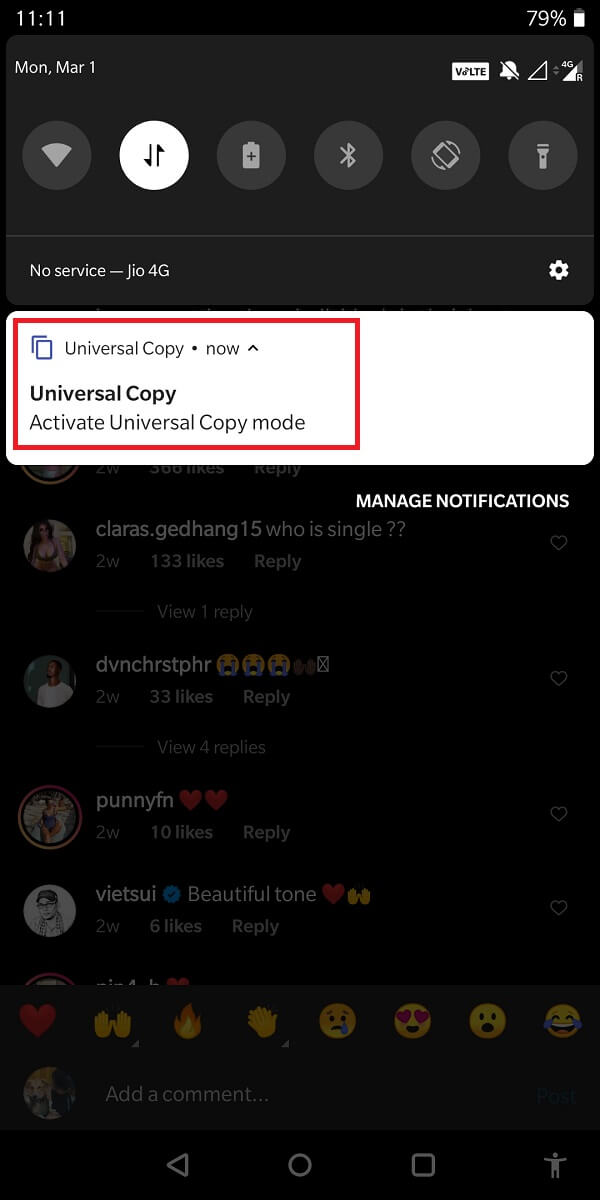
5. Теперь режим копирования включен. Вы можете выбрать заголовок, комментарий или биографию по своему выбору и нажать « Копировать » в правом углу экрана!
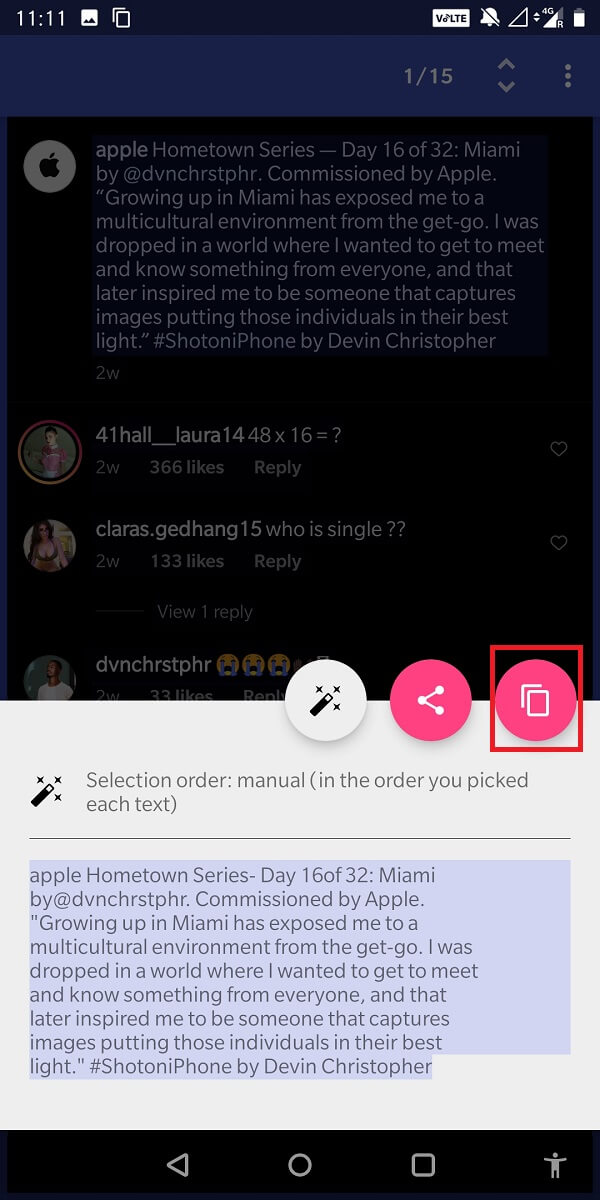
Читайте также: Как скопировать изображение в буфер обмена на Android
Способ 5: используйте приложение OCR
Приложение OCR помогает преобразовать изображение в документоподобную форму, из которой можно легко скопировать содержимое. Приложение с самым высоким рейтингом, которое делает это возможным, — Google Photos.
1. Загрузите и установите Google Фото из магазина Google Play .
2. Затем сделайте снимок экрана с текстом изображения, которое вы хотите скопировать.
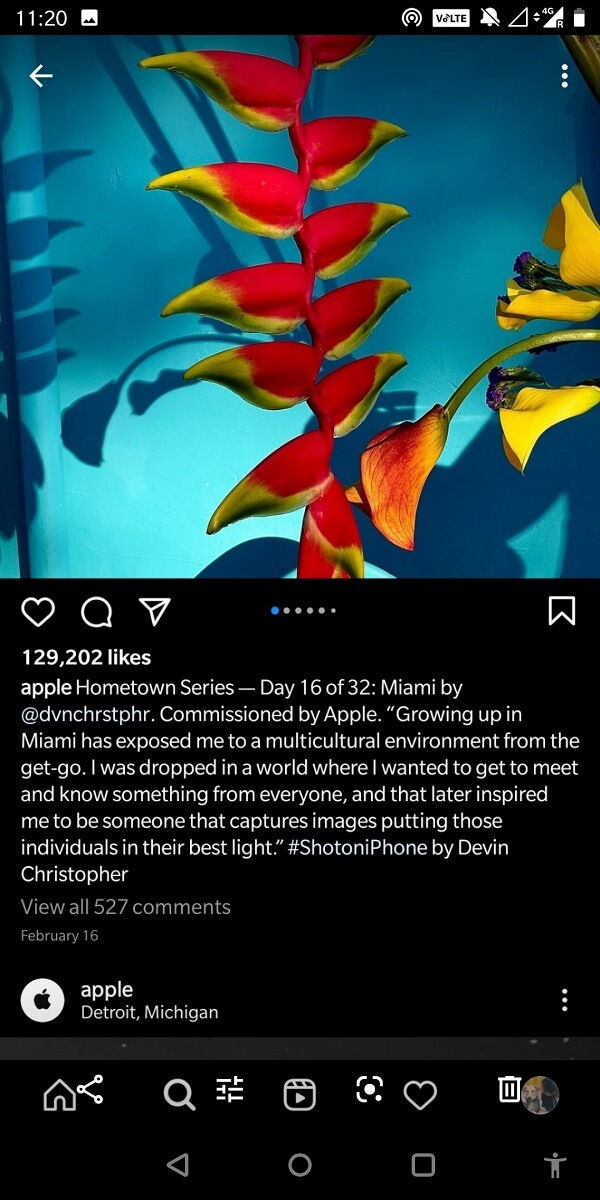
3. Откройте этот снимок экрана в Google Фото и нажмите кнопку Google Lens .
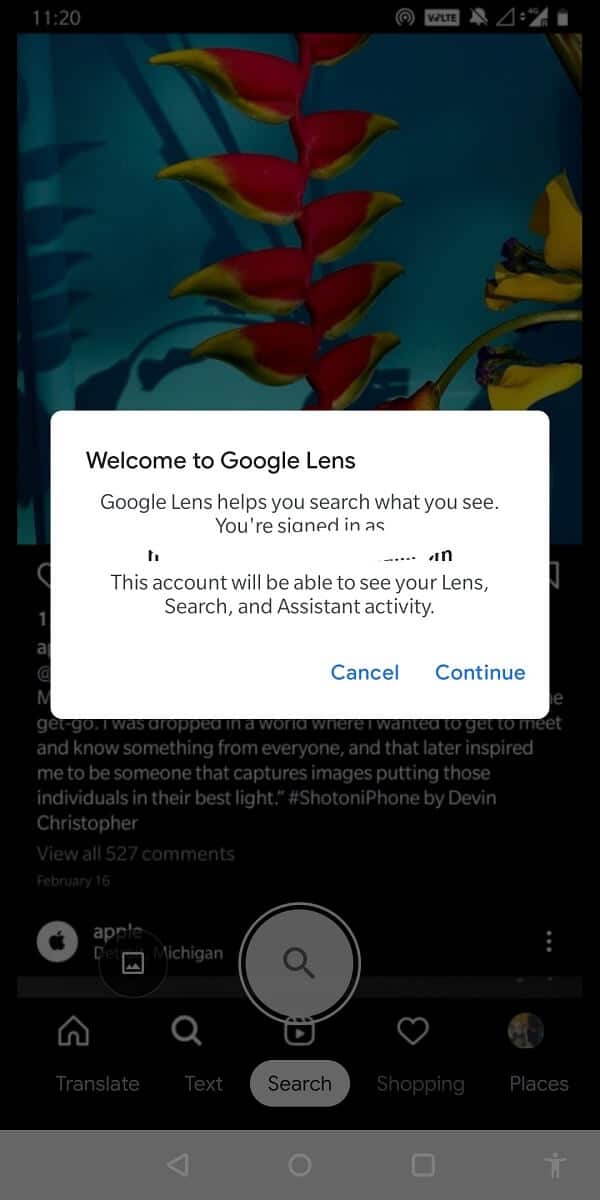
4. Теперь Google выделит весь текст , присутствующий на фотографии, который теперь можно скопировать .
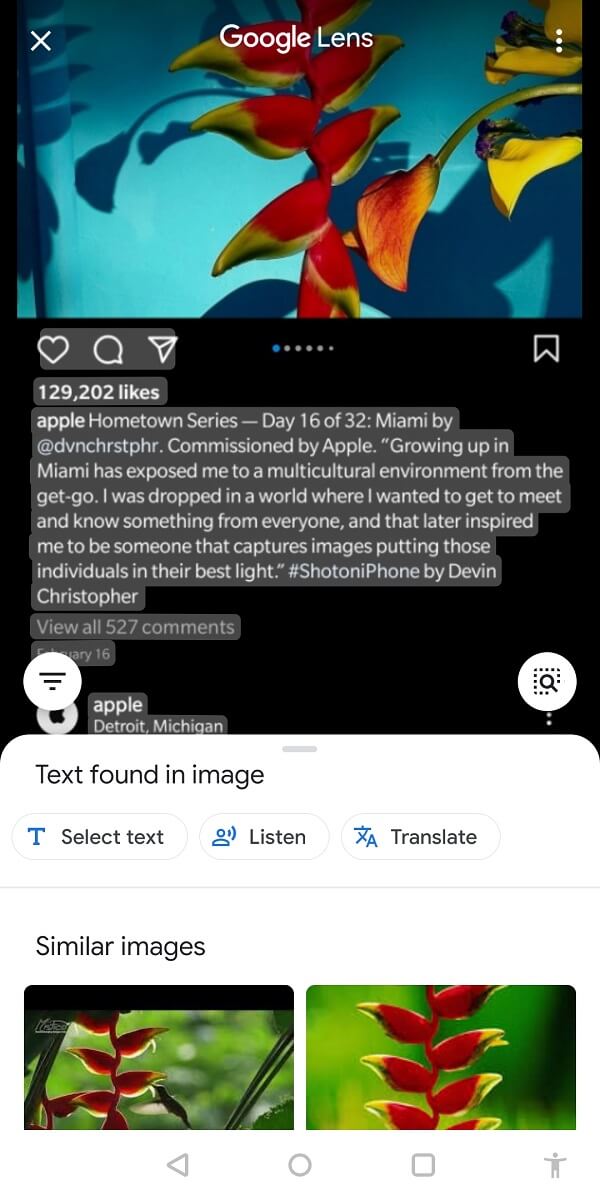
5. После того, как он скопирован, вы можете вставить его куда угодно!
Способ 6: используйте опцию «Редактировать» в Instagram
Что делать, если вы хотите скопировать подписи? Это может показаться очень странной идеей, но доверьтесь нам и попробуйте:
1. Откройте сообщение , заголовок которого вы хотите скопировать.
2. Затем нажмите на три точки в правой части экрана.
3. В меню выберите Редактировать .
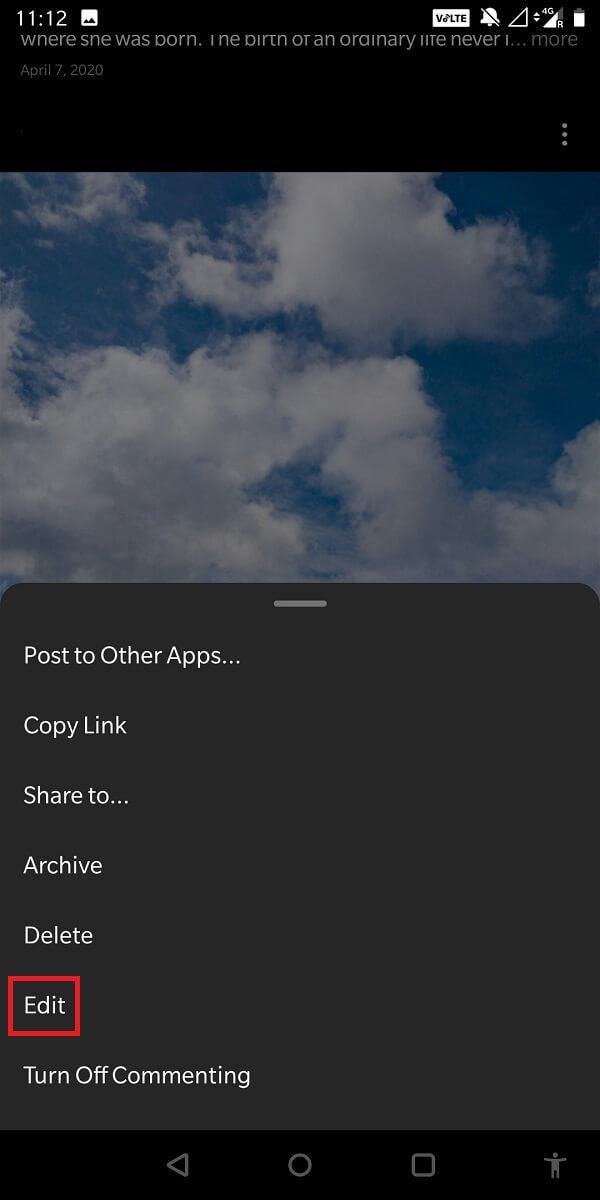
4. Теперь вы можете легко скопировать подпись из текстового поля редактирования!
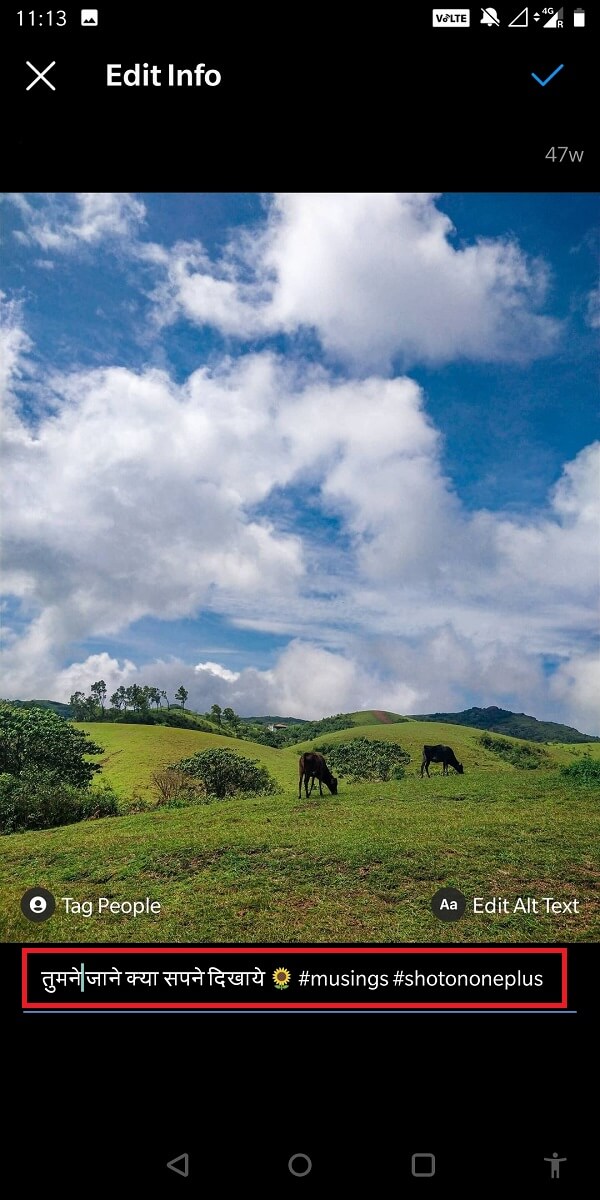
Способ 7: используйте инструмент «Скребок»
Это удобно, когда вы хотите скопировать кучу комментариев одновременно. Загрузите его в браузере настольного компьютера и выполните следующие действия:
1. Загрузите Scraper и закрепите его в списке расширений вашего браузера .
2. Теперь перейдите к посту, чьи комментарии вы хотите скопировать. Затем нажмите на значок плюса , чтобы отобразить все комментарии.
3. Выберите один комментарий и нажмите « Удалить ».
4. Теперь все комментарии к этому изображению будут скопированы в буфер обмена!
Способ 8: используйте «Экспорт комментариев»
Этот метод отлично сработает, если вы ищете ответы на опросы или проводите розыгрыш.
1. Откройте пост , комментарии которого вы хотите скопировать. Теперь скопируйте его ссылку .
2. Теперь откройте экспорт комментариев.
3. В поле перед « Ссылка на медиа » вставьте ссылку на публикацию в Instagram.
4. Выберите диапазон форматов и время. Теперь, наконец, нажмите « Экспорт ».
5. Затем вы можете загрузить файл Excel со всеми комментариями!
Рекомендуемые:
- Как проверить, не заблокировал ли вас кто-то в Instagram
- 9 способов исправить неработающие прямые сообщения в Instagram
- 6 способов избавиться от рекламы на вашем телефоне Android
- Как переместить файлы с одного Google Диска на другой
Мы надеемся, что это руководство было полезным, и вы смогли скопировать подписи, комментарии и биографию в Instagram . Если у вас все еще есть какие-либо вопросы относительно этой статьи, не стесняйтесь задавать их в разделе комментариев.
